Um bug estranho que o Windows 10 tem é que eleredefinir os padrões do aplicativo. Os padrões do aplicativo informam ao Windows 10 quais aplicativos abrirão quais tipos de arquivos. Por exemplo, você pode atribuir o bloco de notas para abrir todos os arquivos TXT ou pode atribuir o bloco de notas ++ para abrir todos os arquivos TXT. O Windows 10 possui algumas associações de arquivos padrão que os usuários podem alterar, mas para a maioria dos tipos de arquivo, é necessário definir o aplicativo padrão por tipo de arquivo. A redefinição dos padrões do aplicativo não é difícil de corrigir, mas leva muito tempo para fazê-lo, especialmente se você fizer isso com base no tipo de arquivo.
Para combater isso, existe um aplicativo chamado Parar de redefinir meus aplicativos que, como o nome descreve, impedirá o Windows 10 de redefinir os padrões do aplicativo.
Interromper a redefinição dos padrões do aplicativo
Baixe e execute o aplicativo. Logo de cara, você notará que ele suporta apenas alguns aplicativos selecionados e todos eles são aplicativos padrão do Windows 10. Para interromper a redefinição dos padrões do aplicativo Windows 10, clique em um aplicativo. Um símbolo de parada aparecerá para indicar que o padrão está bloqueado. É sobre isso. Se o bug atingir o seu sistema, na próxima vez que ele surgir, os padrões do aplicativo deverão permanecer intocados.

Limitações
Como Parar de redefinir meus aplicativos suporta apenas o estoqueaplicativos, há uma limitação muito óbvia aqui. Os aplicativos de terceiros e as associações de arquivos que os acompanham ainda podem ser redefinidos. Este aplicativo é uma meia solução para o bug. Se o bug aparecer, os aplicativos padrão, como Fotos e Filmes, não substituirão, por exemplo, as associações de arquivos do VLC player ou do IrfanView.
Existem duas versões desse bug no Windows 10;um em que os padrões do aplicativo são redefinidos aleatoriamente e outro em que os padrões são redefinidos após uma atualização menor ou maior. O aplicativo pode impedir apenas o erro no primeiro cenário. Se os padrões do aplicativo forem redefinidos após uma atualização do Windows 10, não há nada que o aplicativo possa fazer.
Soluções alternativas
Se esse problema o atormenta com mais freqüência, com mais frequênciado que você gostaria e este aplicativo não é suficiente para impedir que seu fluxo de trabalho seja interrompido, você terá que seguir a rota nuclear; faça uma instalação limpa do Windows 10. Se você não puder fazer isso, é melhor definir associações de arquivos com base no aplicativo. Isso permite selecionar um aplicativo, como o VLC player, e associar automaticamente todos os tipos de arquivos que o VLC player pode abrir e associá-lo ao aplicativo.
Para fazer isso, abra o aplicativo Configurações e vá para o grupo de configurações Aplicativos. Vá para a guia Aplicativos padrão. Role para baixo e clique em Definir padrões por aplicativo.
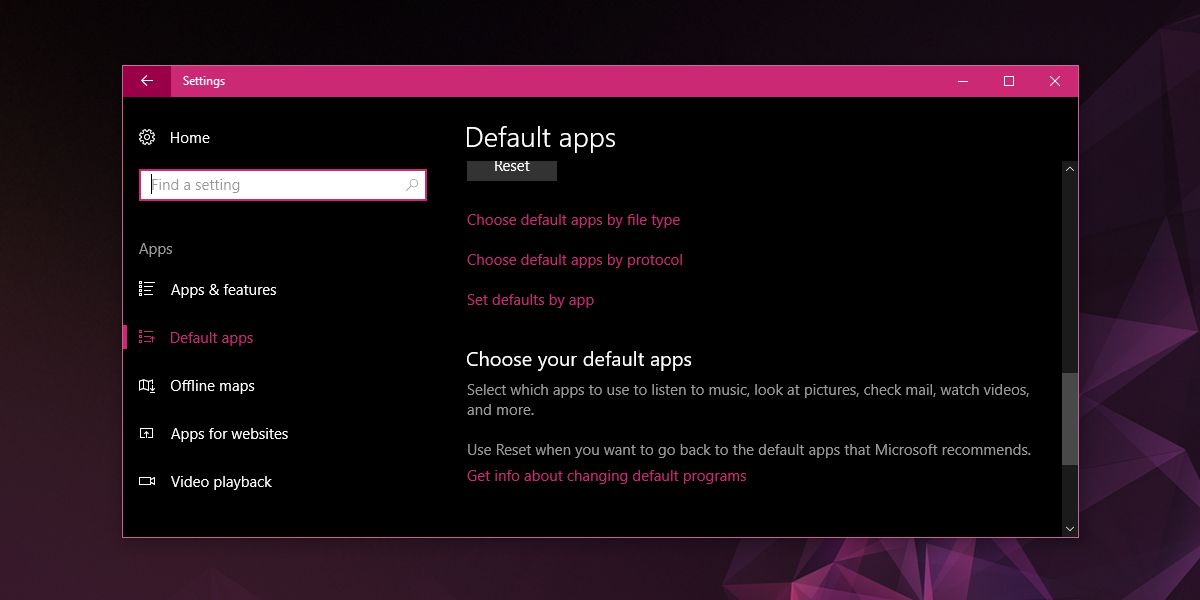













Comentários